So zeichnen Sie auf einem Foto auf dem iPhone

Erfahren Sie, wie Sie auf einem Foto auf Ihrem iPhone zeichnen können. Unsere Schritt-für-Schritt-Anleitung zeigt Ihnen die besten Methoden.
Samsung, der derzeitige Branchenführer, ist definitiv am besten für die Herstellung von High-End-Flaggschiff-Geräten bekannt . Bis sie sich entschieden, im Mittelklasse- und Budgetsegment zu konkurrieren, und dies mit großem Erfolg taten. Die Smartphones der „A“-Serie sind die meistverkauften Geräte und erhielten 2021 ihre dritte Iteration. Sowohl 4G- als auch 5G-Geräte sind enthalten. Irgendwo in der Mitte liegen das Samsung Galaxy A52 und das Samsung Galaxy A52 5G mit wettbewerbsfähigen Preisen und vielen Verbesserungen gegenüber ihren Vorgängern.
Aber neben neuen Hardware-Verbesserungen gibt es auch ein paar Probleme, die aufgetreten sind, seit die Telefone weltweit erhältlich sind. Wir haben darauf geachtet, die häufigsten Probleme aufzulisten und, wenn möglich, einige Lösungen bereitzustellen. Überprüfen Sie die Liste unten und vergessen Sie nicht, uns mitzuteilen, ob Sie eines dieser Probleme haben (oder hatten).
Hinweis: Alle in diesem Artikel erwähnten Probleme sind einzeln gemeldete Fälle, was nicht bedeutet, dass eines der Probleme auch auf anderen Geräten auftritt. Wenn Sie dieses Telefon kaufen möchten, sollten Sie diese Probleme NICHT berücksichtigen.
Inhaltsverzeichnis:
1. Batterieentladung
Dies ist der erste Eintrag in der Samsung Galaxy A50-Serie mit einem AMOLED-Bildschirm mit hoher Bildwiederholfrequenz, daher ist es verständlich, dass der Batterieverbrauch steigen würde. Ganz zu schweigen davon, dass 5G beim 5G-Modell viel Akku verbraucht. Aber Samsung hat die Akkugröße erhöht und seine Autonomie nahe an die Spitze des Mittelklasse-Segments gebracht.
Verstehen Sie uns nicht falsch, auf dem Papier sollte das Samsung Galaxy A52 einen großartigen Akku haben. Basierend auf einigen Tests sollte es mindestens 8-10 Stunden dauern. Es wird mehr erwartet. Einige Benutzer hatten jedoch Schwierigkeiten, diese Screen-on-Zeit zu erreichen, da der Akku stark entladen war. Vor allem, wenn das Gerät im Leerlauf ist. Und die Zahl der Nutzer, die dies erleben, ist keineswegs gering.
Wenn Sie zu den Benutzern des Samsung Galaxy A52 gehören, die eine geringe Akkulaufzeit haben, überprüfen Sie die folgenden Schritte, um die Akkulaufzeit zu verbessern. Es wird Ihre Probleme möglicherweise nicht beheben, aber zumindest mindern.

2. Probleme mit der Wi-Fi-Verbindung
Neben den offensichtlichen Batterieentladungen sind Wi-Fi-Probleme das nächste am häufigsten gemeldete Problem in einer Vielzahl verschiedener Foren. Diese Berichte sprechen von häufigem Trennen vom Netzwerk, andere können keine Verbindung zu Wi-Fi-Netzwerken herstellen, die eine 5-GHz-Frequenz verwenden. Updates haben einige der Probleme behoben, aber nur teilweise, da immer noch Berichte eingehen.
Wir haben einen ausführlichen Artikel, der sich mit Wi-Fi-Problemen auf Android befasst, den Sie hier lesen können . In der Zwischenzeit finden Sie hier einige schnelle Tipps, bevor Sie zu einigen zusätzlichen Schritten zur Fehlerbehebung übergehen, die im oben genannten Artikel vorgestellt werden:
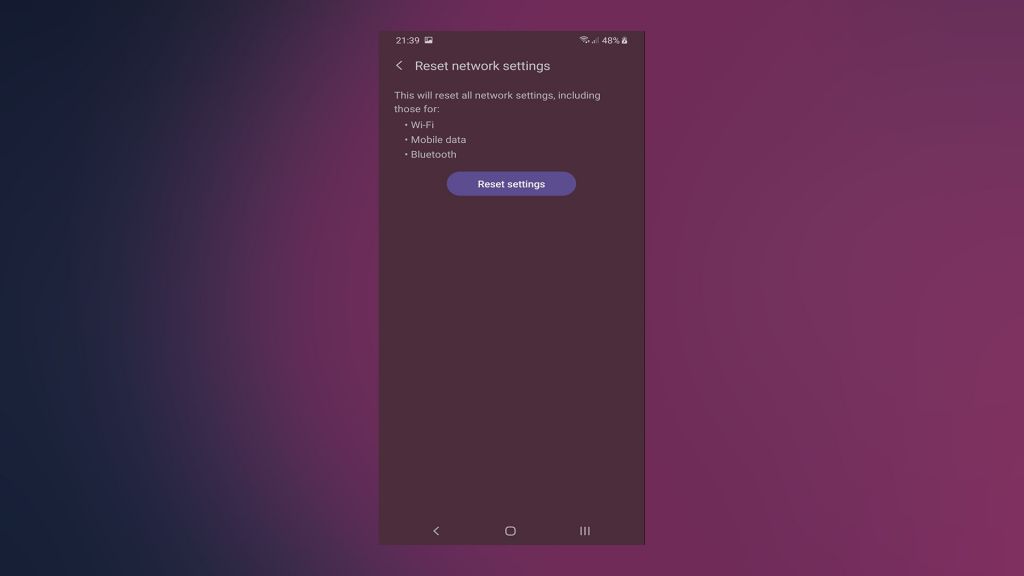
3. Samsung Galaxy A52 wird nicht aktualisiert
Samsung hat sein Spiel mit der Einführung konkurrenzfähiger Mittelklasse-Geräte verbessert, aber was definitiv zu ihren Gunsten spricht, ist die Entscheidung, selbst für die günstigsten Geräte aus ihrer Produktpalette längere Software-Updates bereitzustellen. Aber all das nützt nichts, wenn Benutzer keine Sicherheits- und Funktionsupdates auf ihren Geräten installieren können.
Bei einigen Benutzern des Samsung Galaxy A52 treten Probleme mit Systemaktualisierungen auf. Sie sind sich sicher, dass ihr Gerät aktualisiert werden sollte, aber es sind keine Updates verfügbar. Wir empfehlen Ihnen, sich an Ihren Mobilfunkanbieter zu wenden, da die Mobilfunkanbieter in einigen Ländern (USA) Updates auf Samsung-Geräte übertragen.
Wenn Sie andere, nicht verwandte Probleme mit Updates auf dem Samsung Galaxy A52 haben, versuchen Sie, Ihr Telefon neu zu starten oder die Cache-Partition zu löschen. Denken Sie daran, dass Geduld in diesen Angelegenheiten wichtig ist und dass einige Regionen früher und andere später Updates erhalten.
4. Träge Leistung, Stottern und Einfrieren
In dieser hart umkämpften Branche herrscht der Ansatz „Hardware rechtzeitig vorschieben, Fehler später beheben“ vor. Und obwohl der A52 über solide Spezifikationen verfügt, ließ die sofort einsatzbereite Softwareoptimierung (oder deren Fehlen) einige Leute an seinen langfristigen Leistungsfähigkeiten zweifeln.
Wir sind optimistisch, dass Abhilfe geschaffen wird, sobald Sie Ihr Gerät aktualisieren. Android 12 wird in einigen Monaten erwartet und wir hoffen, dass Samsung es schnell in eine neue Version von OneUI übernehmen wird. Das haben sie zumindest versprochen.
Bis dahin werden wir wahrscheinlich weiterhin Berichte über träge Leistung auf mehr als leistungsfähigen Chipsätzen, seltsames Stottern der Benutzeroberfläche und Einfrieren beim Scrollen und bei einigen kleineren Aufgaben erhalten. Ganz zu schweigen von der Spieleleistung. Diese sind seltsamerweise aus irgendeinem Grund beim Samsung Galaxy A52 5G besonders ausgeprägt.
Also, bis Samsung die Dinge mit Software-Patches regelt, haben wir ein paar Dinge zu empfehlen, die Ihnen helfen sollten, Ihr Gerät zu beschleunigen. Folgendes können Sie tun:
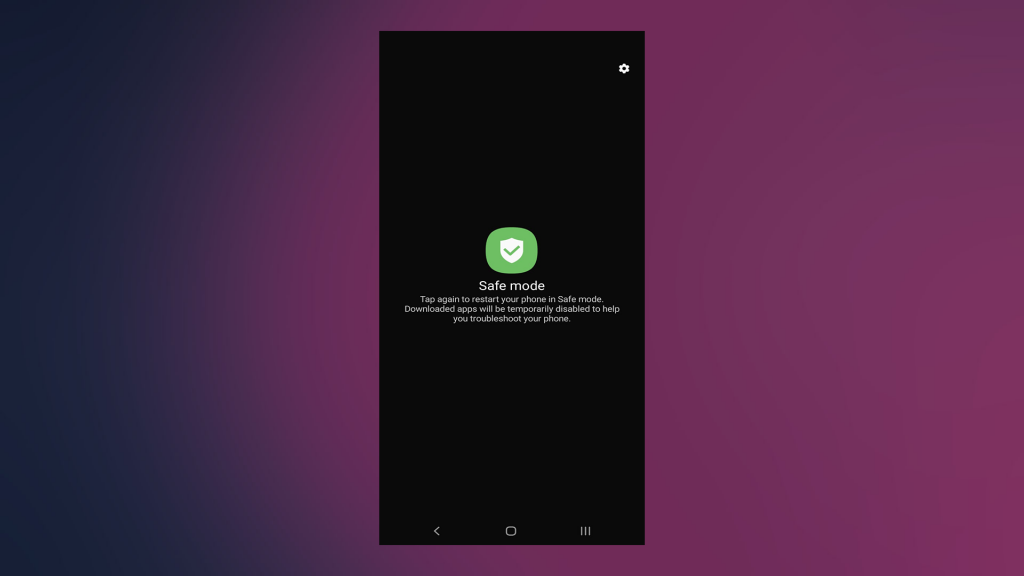
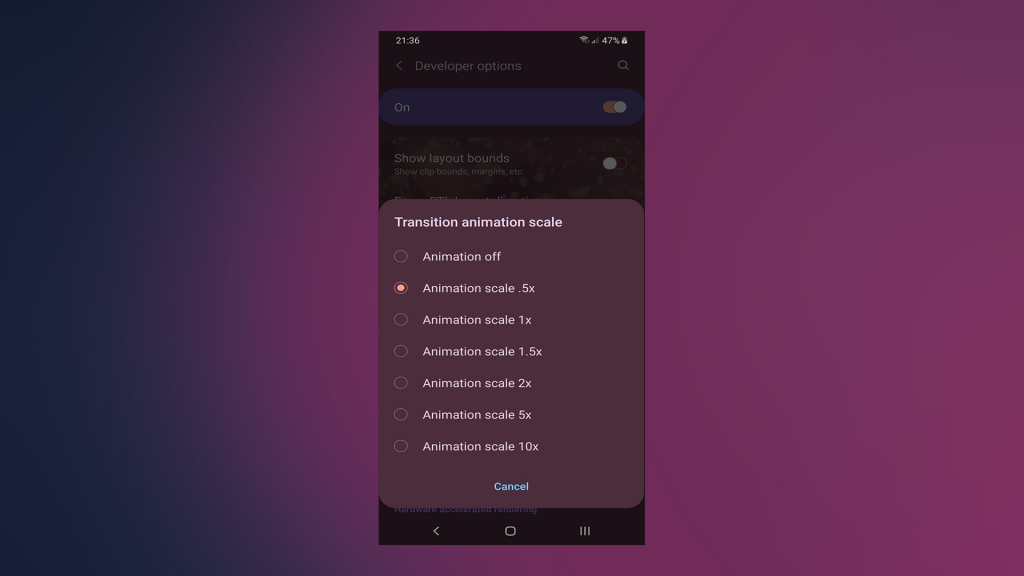
5. Probleme mit dem Fingerabdruck und der Gesichtserkennung
Die Samsung Galaxy A52-Serie verfügt wie ihre Vorgänger über den Fingerabdrucksensor unter dem Display. Es ist eine nette Art, Fingerabdruck-Biometrie zu nutzen, aber definitiv nicht so zuverlässig oder präzise wie der klassische kapazitive Fingerabdruckleser. Und genau das scheint für einige Benutzer ein Problem zu sein.
Die meisten Betroffenen haben Probleme mit der Präzision. Manchmal wird das Telefon nach mehreren Versuchen nicht entsperrt und sie müssen ein Muster oder eine PIN eingeben, um es zu entsperren. Hier empfehlen wir, denselben Finger mehrmals zu registrieren, um die Genauigkeit zu verbessern. Wenn Sie einen Bildschirmschutz verwenden, stellen Sie außerdem sicher, dass dieser Fingerabdrucksensoren unter dem Bildschirm unterstützt.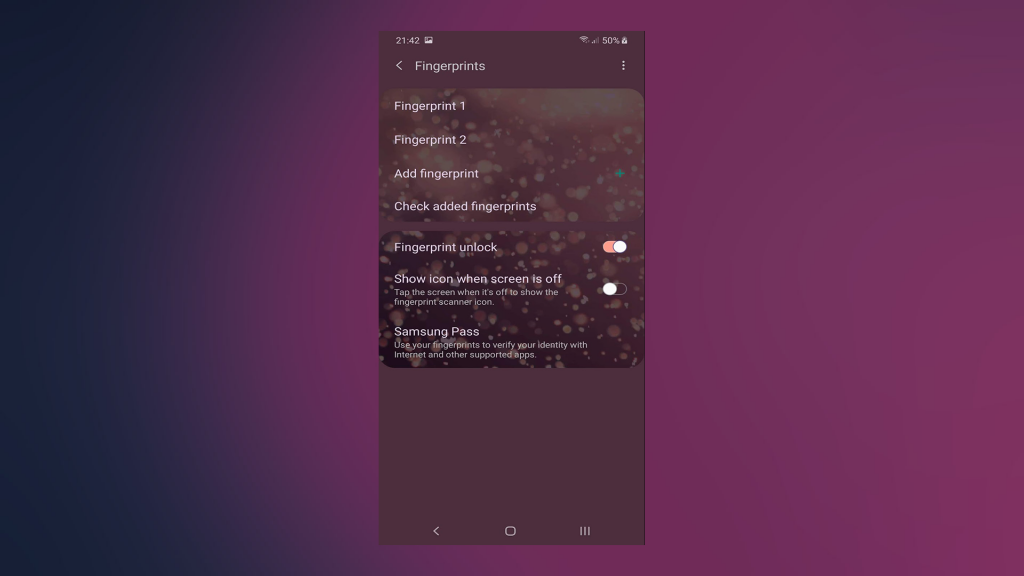
Auf der anderen Seite fällt es einigen Benutzern schwer, die Face Unlock-Funktion zu verwenden, die die Gesichtserkennung verwendet, um, Sie haben es erraten, Ihr Telefon zu entsperren. Es scheint, dass einige von ihnen, unabhängig davon, wie oft sie ihr Gesicht registriert haben, Face Unlock nicht zuverlässig zum Laufen bringen können. Einige Benutzer schlagen vor, die Option „Schnellere Erkennung“ in den Gesichtserkennungseinstellungen zu deaktivieren. Stellen Sie außerdem sicher, dass Ihr Gesicht bei der Registrierung vollständig sichtbar ist.
Wenn keiner dieser Schritte hilft, erwägen Sie, Ihr Gerät auf die Werkseinstellungen zurückzusetzen, und vergessen Sie nicht, einen Fehlerbericht an Samsung zu senden.
6. Samsung Galaxy A52 Bluetooth-Probleme
Wir waren beim Thema Verbindungsprobleme mit Wi-Fi und kommen nach einem kurzen Abstecher zurück zu Verbindungsproblemen. Bluetooth auf dem Samsung Galaxy A52 ist für einige Benutzer manchmal ein Hit oder Miss. Berichten zufolge ist das auffälligste Problem die Bluetooth-Audiowiedergabe auf drahtlosen Lautsprechern, die einfach nicht funktioniert.
Auch für diejenigen, die eine Verbindung herstellen können, ist die Bluetooth-Lautstärke zu niedrig . Andere Berichte sprechen von häufigen Verbindungsabbrüchen und allgemeiner Instabilität, wenn es um die Kopplung mit Kopfhörern, Ohrstöpseln, Autoradios usw. geht. Wie bei allen anderen Problemen auf dieser Liste werden diese Bluetooth-Probleme von einer kleinen Anzahl von Personen gemeldet, aber wir laufen immer noch in wenigen Fällen.
Was Sie tun können, um dies zu beheben, ist zu versuchen, die Kopplung zu entfernen und dann das gekoppelte Gerät erneut hinzuzufügen, zu überprüfen, ob der Audio-Umschalter in den Bluetooth-Geräteeinstellungen aktiviert ist, oder einfach die Netzwerkeinstellungen zurückzusetzen.
7. Tonprobleme und niedrige Gesprächslautstärke
Das Stereolautsprecherpaar der Samsung Galaxy A52-Serie sollte ihm einen Vorteil gegenüber den Single-Firing-Lautsprechern früherer Iterationen verschaffen. Einige Benutzer stoßen jedoch auf knisternde Geräusche, während andere ein schreckliches Gesprächserlebnis hatten, bei dem sie auf der anderen Seite gut gehört werden, aber kaum etwas hören können.
Dafür gibt es keine praktikablen Lösungen, aber Sie können zu den erweiterten Soundeinstellungen navigieren und versuchen, sie bis zu einem gewissen Grad zu mildern. Stellen Sie sicher, dass Sie das Problem Samsung melden und, was noch wichtiger ist, halten Sie Ihr Gerät auf dem neuesten Stand. Wir hoffen, dass Samsung diese Probleme mit zukünftigen Updates behebt.
8. AOD ist grau statt schwarz
Dieser ist selten, aber, oh Junge, es ist ein ziemlich seltsames Ereignis. Wie wir alle wissen, ist Always On Display eine raffinierte Option auf AMOLED-Bildschirmen, mit der Sie wichtige Informationen auf Ihrem Bildschirm anzeigen können, selbst wenn der Bildschirm ausgeschaltet ist und sich Ihr Telefon im Ruhemodus befindet. Dank der Fähigkeiten der AMOLED-Technologie benötigt die schwarze Farbe keinen Strom, und ein kleiner Teil des Bildschirms sollte den Akku nicht allzu sehr beeinträchtigen. Bei LCD ist dies nicht der Fall, da dies ausschließlich eine Option für AMOLED-Displays ist.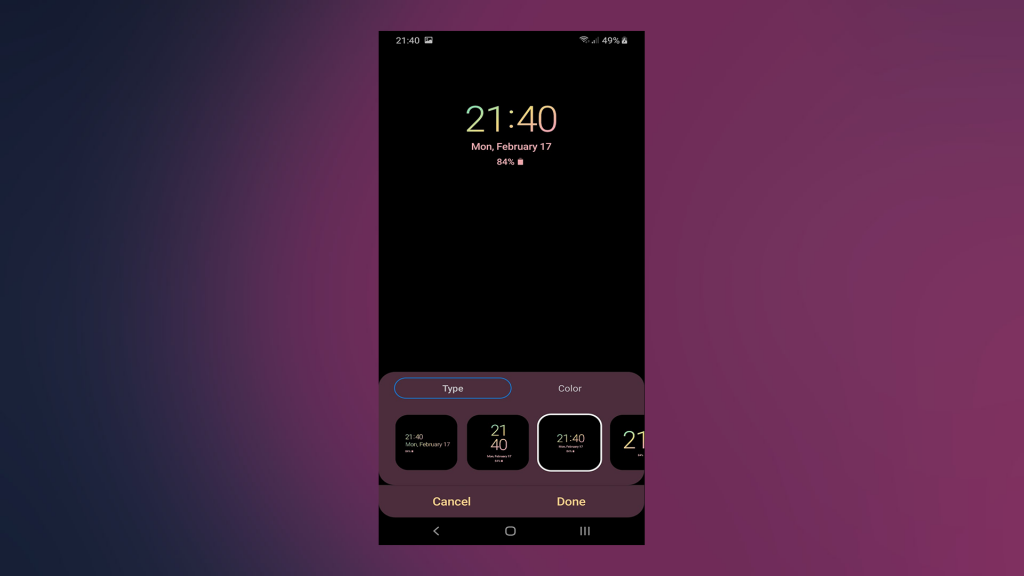
AOD zeigt normalerweise Uhr- und Benachrichtigungsabzeichen an, nur um Ihnen eine Vorstellung davon zu geben, was los ist, ohne dass Sie zum Sperrbildschirm gehen oder Ihr Telefon entsperren müssen. Das ist der Hauptzweck des AOD-Modus.
Und aufgrund des oben erwähnten Umgangs mit schwarzen Pixeln gibt es kein graues Always On Display. Dies lässt uns glauben, dass es sich um einen Systemfehler handelt, und wir empfehlen dringend, Ihr Gerät auf die Werkseinstellungen zurückzusetzen, um ihn zu beheben.
9. Dual-SIM-Probleme auf dem Samsung Galaxy A52 5G
Die Dual-SIM-Option ist heutzutage mehr als willkommen, insbesondere die Hybrid-Option, bei der Sie zwischen der sekundären SIM- und der SD-Karte wählen können. Dies gibt dem Samsung Galaxy A52 einen Vorteil, da erweiterbarer Speicher in der heutigen Zeit gut ist, in der viele Geräte diesen Luxus nicht haben. Aber es scheint, dass der Dual-SIM-Modus für einige Benutzer mit bestimmten Anbietern einfach nicht funktioniert. Das Gerät kann die sekundäre SIM-Karte einfach nicht erkennen.
Stellen Sie daher sicher, dass Sie die Karte richtig platziert haben. Halten Sie Ihr Gerät außerdem auf dem neuesten Stand, da es einige Hinweise gibt, dass die Software den Dual-SIM-Modus in bestimmten Regionen und Netzbetreibern nicht unterstützt. Wir können dies nicht bestätigen, aber es ist erwähnenswert, was wir im Support-Forum gefunden haben.
10. Kann keine Textnachrichten empfangen
Ein weiteres Problem, auf das wir gestoßen sind, betrifft Textnachrichten. Einige Benutzer erhalten keine Textnachrichten, und um ehrlich zu sein, ist das meistens ein Netzbetreiberproblem und betrifft die Konfiguration des SMS-Zentrums. Sie können versuchen, Ihren Mobilfunkanbieter zu erreichen, um die SMS-Service-Center-Nummer zu erhalten, und dann zu Samsung Messages > Einstellungen navigieren und nachsehen, ob die richtige SMSC-Nummer richtig eingestellt ist.
Alternativ sollten Sie versuchen, Ihr Telefon neu zu starten, Berechtigungen zu überprüfen oder Updates von Nachrichten zu deinstallieren. Stellen Sie außerdem sicher, dass Ihre Firmware auf dem neuesten Stand ist und dass Ihre SIM-Karte richtig eingelegt ist.
11. Probleme mit der SD-Karte auf dem Samsung Galaxy A52
Wo wir schon beim Thema Hybrid-SIM-Karten sind, können wir es nicht unterlassen, das (seltsamerweise) ziemlich prominente Problem zu erwähnen, über das Benutzer in verschiedenen Foren berichtet haben. Diesmal betrifft es die SD-Karte. Benutzer, die eine SD-Karte eingelegt haben, erhalten ständig den Fehler „Karte wird unsicher entfernt“, da das System ihnen rät, ihre Telefone neu zu starten.
Wenn Ihnen dies passiert, versuchen Sie, die SD-Karte zu entfernen und hinzuzufügen, oder versuchen Sie, die Karte zu formatieren, und beginnen Sie von vorne. Halten Sie außerdem Ihr Gerät auf dem neuesten Stand und melden Sie das Problem. Anscheinend begann alles mit einem Systemupdate für betroffene Benutzer, daher besteht eine gute Chance, dass das Problem rein softwarebezogen ist.
Wenn Sie natürlich verschiedene SD-Karten und die oben genannten Schritte ausprobiert haben und das Problem weiterhin besteht, sollten Sie Ihr Gerät zur Reparatur bringen, da alles auf fehlerhafte Hardware hindeutet.
12. Fehler im Energiesparmodus
Dies ist ein eigenartiger Fehler, der sich jedoch definitiv auf die Benutzererfahrung auswirkt. Nach einem regelmäßigen monatlichen Update fingen nämlich einige Benutzer an, den Energiesparmodus zu sehen, ob Sie es glauben oder nicht, 70%. Die Energiesparmodi sind normalerweise standardmäßig deaktiviert und beginnen, wenn sie aktiviert sind, den Akku unter 20 % oder sogar 15 % zu sparen.
Der beste Weg, um diesen Fehler zu beheben, falls Sie ihn auf Ihrem Samsung Galaxy A52 festgestellt haben, besteht in erster Linie darin, zu versuchen, die Option in den Systemeinstellungen zu deaktivieren. Das Aktualisieren Ihres Telefons könnte hilfreich sein, da Samsung hoffentlich den Fehlerbericht erhalten und an der Behebung gearbeitet hat. Wenn das Problem weiterhin besteht, können wir nur das Zurücksetzen auf die Werkseinstellungen empfehlen.
13. Allgemeine Schritte zur Fehlerbehebung für das Samsung Galaxy A52
Entwickleroptionen aktivieren
Netzwerkeinstellungen zurücksetzen
Hinweis: Wenn Sie sich nicht sicher sind, was das Zurücksetzen der Netzwerkeinstellungen bewirkt, lesen Sie diesen Artikel für weitere Informationen.
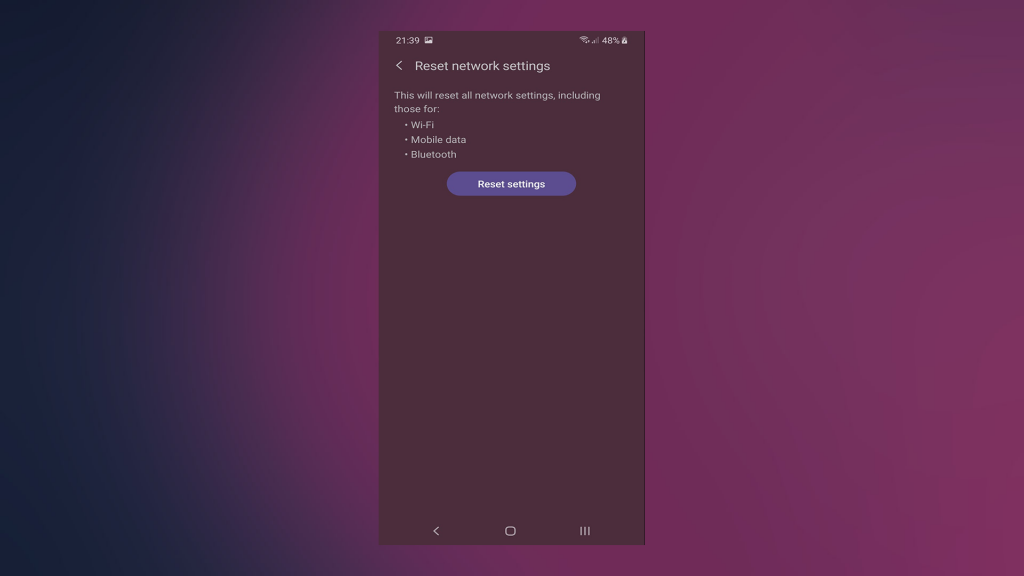
Starten in den abgesicherten Modus
Setzen Sie das Gerät auf die Werkseinstellungen zurück
Hinweis: Wenn Sie sich nicht ganz sicher sind, was Sie tun, lesen Sie unseren Artikel zum Zurücksetzen eines Android-Telefons auf die Werkseinstellungen .
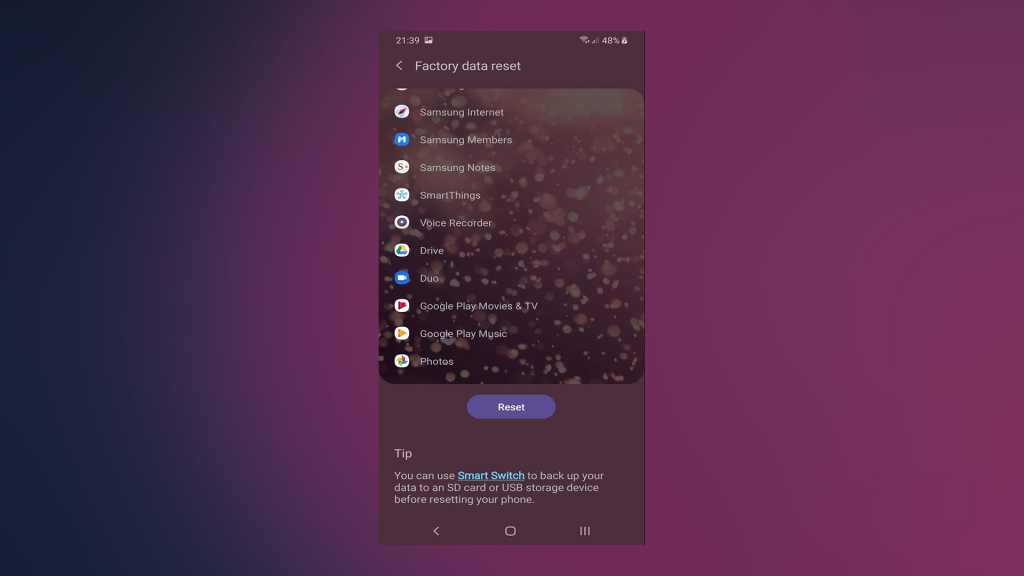
Das sollte es tun. Vielen Dank für das Lesen und zögern Sie nicht, Ihre Fragen, Bedenken und zusätzlichen Probleme mitzuteilen, die wir vergessen haben, im Kommentarbereich unten zu erwähnen. Wir freuen uns von Ihnen zu hören.
Wenn Sie Spiele spielen oder Funktionen oder Apps verwenden, die viel Strom benötigen, entlädt sich auch der Akku Ihres Telefons schnell, wodurch Ihr Telefon vorübergehend aufheizen und warm werden kann.
Lösungen:
Lösungen:
Erfahren Sie, wie Sie auf einem Foto auf Ihrem iPhone zeichnen können. Unsere Schritt-für-Schritt-Anleitung zeigt Ihnen die besten Methoden.
TweetDeck ist eine App, mit der Sie Ihren Twitter-Feed und Ihre Interaktionen verwalten können. Hier zeigen wir Ihnen die Grundlagen für den Einstieg in TweetDeck.
Möchten Sie das Problem mit der fehlgeschlagenen Discord-Installation unter Windows 10 beheben? Wenden Sie dann die angegebenen Lösungen an, um das Problem „Discord kann nicht installiert werden“ zu beheben …
Entdecken Sie die besten Tricks, um zu beheben, dass XCOM2-Mods nicht funktionieren. Lesen Sie mehr über andere verwandte Probleme von XCOM2-Wotc-Mods.
Um den Chrome-Fehler „chrome-error://chromewebdata/“ zu beheben, nutzen Sie erprobte Korrekturen wie das Löschen des Browsercaches, das Deaktivieren von Erweiterungen und mehr.
Einer der Vorteile von Spotify ist die Möglichkeit, benutzerdefinierte Wiedergabelisten zu erstellen und das Bild der Wiedergabeliste anzupassen. Hier ist, wie Sie das tun können.
Wenn RCS bei Samsung Messages nicht funktioniert, stellen Sie sicher, dass Sie lokale Daten von Carrier-Diensten löschen, deinstallieren Sie die Updates oder versuchen Sie es mit Google Messages.
Beheben Sie den OpenGL-Fehler 1282 (Ungültiger Vorgang) in Minecraft mit detaillierten Korrekturen, die im Artikel beschrieben sind.
Wenn Sie sehen, dass der Google Assistant auf diesem Gerät nicht verfügbar ist, empfehlen wir Ihnen, die Anforderungen zu überprüfen oder die Einstellungen zu optimieren.
Wenn Sie DuckDuckGo loswerden möchten, ändern Sie die Standardsuchmaschine, deinstallieren Sie die App oder entfernen Sie die Browsererweiterung.

![BEHOBEN: Discord-Installation in Windows 10 fehlgeschlagen [7 einfache Lösungen] BEHOBEN: Discord-Installation in Windows 10 fehlgeschlagen [7 einfache Lösungen]](https://luckytemplates.com/resources1/images2/image-2159-0408150949081.png)
![Fix XCOM2-Mods funktionieren nicht [10 BEWÄHRTE & GETESTETE LÖSUNGEN] Fix XCOM2-Mods funktionieren nicht [10 BEWÄHRTE & GETESTETE LÖSUNGEN]](https://luckytemplates.com/resources1/images2/image-4393-0408151101648.png)





